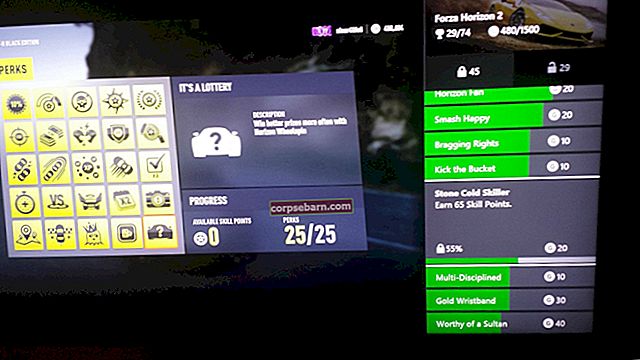Pokud reproduktor na vašem iPhone nefunguje, jste na správném místě. Vždy máme tendenci nabízet co nejvíce řešení pro různé problémy s iPhone, včetně problémů s Wi-Fi a Bluetooth, problémů s aplikacemi a dalších. Tentokrát uděláme totéž. Poměrně málo uživatelů uvedlo problémy s reproduktorem iPhone ai když si možná myslíte, že se jedná o problém s hardwarem, nezapomeňte, že mnoho problémů ve skutečnosti souvisí se softwarem. Než tedy kontaktujete společnost Apple nebo přejdete do některého z jejich obchodů, můžete vyzkoušet řešení, která uvedeme níže.
Viz také: Jak opravit iPhone se nemůže připojit k iTunes Store
Reproduktor iPhone nefunguje - způsoby, jak to opravit
Restartujte iPhone
Co je první věc, kterou vyzkoušíte, pokud se váš počítač, modem nebo jiné zařízení chová špatně? Restartujete to. Totéž platí pro smartphony. V mnoha našich článcích uvidíte restart jako jedno z řešení. Pokud tedy reproduktor iPhone nefunguje, zkuste to nejprve a v případě potřeby přejděte na jiná řešení.
Stiskněte a podržte tlačítko spánku / probuzení. Když se zobrazí posuvník, přetáhněte jej a vypněte telefon. Jakmile je telefon vypnutý, zapněte jej stisknutím a podržením tlačítka spánku / probuzení.

support.apple.com
Sejměte kryt iPhone
Pokud pouzdro používáte pro svůj iPhone, odstraňte jej. Některé případy jsou objemné a mohou blokovat reproduktor.
Zvyšte hlasitost
Mnoho lidí obrátí oči v sloup a řekne, že si je jisté, že je nastavena hlasitost. Nezapomeňte však, že často děláme některé věci, aniž byste si toho všimli, a jednou z nich je ztlumení hlasitosti. Tlačítka hlasitosti jsou umístěna na boku iPhone, takže můžeme nechtěně snížit hlasitost. Než přejdeme k dalším řešením, stiskněte tlačítko zvýšení hlasitosti a zvyšte hlasitost.

Viz také: Jak opravit žádný zvuk na iPhone
Kroužkový / tichý režim
Když už mluvíme o tlačítkách, zapnuli jste nedávno tichý režim stisknutím tlačítka na levé straně telefonu? Pokud je oranžová čára, znamená to, že váš iPhone je v tichém režimu, nikoli v režimu vyzvánění. Stačí přepnout tlačítko a reproduktor iPhone bude fungovat znovu.
Zakázat Bluetooth
Jednoduchá oprava, která vám může pomoci dát věci znovu do pohybu. Spárovali jste nedávno svůj iPhone s Bluetooth reproduktory nebo náhlavní soupravou v autě? Vypněte Bluetooth a ujistěte se, že k vašemu iPhone není připojeno příslušenství. Můžete to udělat v Nastavení> Bluetooth.

Zavolejte někomu pomocí hlasitého telefonu
Toto je starý trik, který pro vás může fungovat. Je to docela jednoduché. Zavolejte někomu, ale během tohoto telefonního hovoru nezapomeňte použít hlasitý odposlech. Mnoho uživatelů uvedlo, že jakmile to udělají, reproduktor iPhone začal fungovat normálně. Pokusit se.
Vyčistěte reproduktor
Když reproduktor iPhone nefunguje, může to být způsobeno tím, že se v něm usazují nečistoty a prach. Musíte vyčistit reproduktor a můžete k tomu použít párátko nebo kartáč. Jemně vyčistěte reproduktor a ujistěte se, že jste odstranili veškeré nečistoty a nečistoty. Také vyčistěte konektor blesku.
Režim sluchátek
Jak víte, když připojíte sluchátka, bude zvuk přehráván přes ně. Někdy je však iPhone zaseknutý v režimu sluchátek. Jinými slovy, odpojili jste sluchátka, ale váš iPhone si myslí, že jsou stále připojena. Pokud se jedná o problém, snadno si všimnete. Když stisknete tlačítko pro zvýšení nebo snížení hlasitosti na boku telefonu, uvidíte na displeji obrázek Sluchátka. V takovém případě si přečtěte následující příručku: Jak opravit iPhone zaseknutý v režimu sluchátek.
Pokud váš iPhone není zaseknutý v režimu sluchátek a při připojení sluchátek uslyšíte zvuk, odpojte je a vyčistěte konektor náhlavní soupravy.
Aktualizujte iOS
Máte nejnovější verzi iOS? Pokud ne, stáhněte si jej. Postup je následující:
- Připojte svůj iPhone ke zdroji napájení
- Zkontrolujte, zda je váš iPhone připojen k síti Wi-Fi
- Přejděte do Nastavení> Obecné> Aktualizace softwaru
- Klepněte na Stáhnout a nainstalovat nebo Instalovat nyní.

Obnovte tovární nastavení iPhonu pomocí iTunes
Vyzkoušeli jste výše uvedená řešení, ale reproduktor iPhone nefunguje? Nastal čas dát iPhonu nový začátek obnovením továrního nastavení pomocí iTunes. Tímto odstraníte vše, aplikace, nastavení, která jste upravili, vaše data a dokonce i firmware. Než tedy začnete s obnovou, zálohujte všechny soubory.
Zde je návod, jak obnovit tovární nastavení iPhonu pomocí iTunes:
- Ujistěte se, že máte nejnovější verzi iTunes
- Připojte svůj iPhone k počítači
- Spusťte iTunes
- Na panelu Souhrn klikněte na Obnovit iPhone
- Kliknutím na Obnovit akci potvrďte
- Ponechejte svůj iPhone připojený, dokud nedojde k obnovení
- Po dokončení procesu nastavte svůj iPhone jako nové zařízení.

Tyto problémy / řešení lze nalézt a účinné na zařízeních iPhone 4, iPhone 4s, iPhone 5, iPhone 5s, iPhone 5c, iPhone 6, iPhone 6 Plus, iPhone 6s, iPhone 6s Plus, iPhone SE, iPhone 7 a iPhone 7 Plus.
Pokud reproduktor iPhone nefunguje, přestože jste vyzkoušeli všechna řešení uvedená výše, kontaktujte Apple nebo navštivte některý z jejich obchodů.